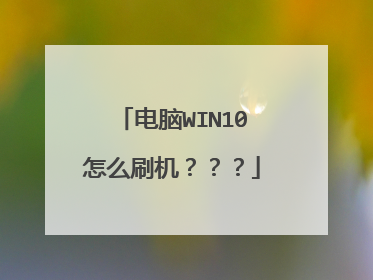笔记本怎么刷机
相关事项:1、如果笔记本电脑无法启动或没有系统,需要借助可用的电脑制作U盘启动盘2、如果笔记本内存3G及以下刷32位系统,如果内存4G及以上,选择刷64位系统一、笔记本电脑刷机准备工作1、系统下载:笔记本专用win7系统2、4G及以上U盘:制作大白菜u盘启动盘的方法二、启动设置:电脑如何设置开机从U盘启动(不同电脑启动热键);三、笔记本电脑刷机步骤如下1、首先制作启动U盘,比如大白菜U盘启动盘,然后将下载的笔记本系统iso文件直接复制到U盘的GHO目录下;2、在需要刷机的笔记本电脑上插入U盘,重启后不停按F12、F11、Esc等快捷键打开启动菜单,选择U盘项回车,比如General UDisk 5.00,不支持这些启动键的笔记本电脑查看第二点设置U盘启动方法;3、从U盘启动进入到这个菜单,通过方向键选择【02】(新机型)选项回车,启动pe系统,旧机型选择进入【03】;4、进入到pe系统,如果是新买笔记本电脑则需要分区,双击打开【DG分区工具】,右键点击硬盘,选择【快速分区】;5、设置分区数目和分区的大小,一般C盘建议35G以上,如果是固态盘,勾选对齐分区可以4k对齐,点击确定,执行硬盘分区过程;6、硬盘分区之后,打开【大白菜一键装机】,映像路径选择笔记本系统iso镜像,此时会自动提取gho文件,点击下拉框,选择gho文件;7、然后点击“还原系统”,选择系统刷机位置,一般是C盘,如果不是显示C盘,可以根据“卷标”、磁盘大小选择,点击确定;8、弹出这个提示框,勾选“完成后重启”和“引导修复”,点击是开始执行刷机;9、转到这个界面,执行系统还原到C盘的操作,这个过程需要5分钟左右;10、进度条达到100%后笔记本电脑会自动重启,此时拔出U盘,重新启动进入这个界面,继续执行刷系统过程和系统配置操作;11、刷机过程会重启2-3次,重新启动进入全新系统桌面,笔记本电脑刷新系统过程结束,刷好的系统是自动激活的,无需再激活。

笔记本重装win10系统教程
一、准备工作 1、8G或更大容量空U盘 2、制作pe启动盘:微pe工具箱怎么制作u盘启动盘(UEFI&Legacy双模式) 3、win10系统下载:ghost win10 64位稳定正式版v2019.02 二、U盘启动设置:电脑设置UEFI启动的方法 三、笔记本重装系统win10步骤如下 1、制作好wepe启动盘之后,将下载的win10系统iso镜像直接复制到U盘中; 2、在笔记本电脑上插入U盘启动盘,重启后不停按F12或F11或Esc等启动快捷键,调出启动菜单对话框,选择识别到的U盘选项,一般是U盘名称或者带有USB字样的,比如SanDisk,如果要uefi模式下安装,选择带UEFI模式的项,按回车键进入; 3、选择windows pe分辨率,默认选择第1个,也可以选择第2个指定分辨率,按回车; 4、进入到pe之后,双击桌面上的【分区助手(无损)】,选择磁盘1,点击【快速分区】,如果你是多个硬盘,要选对,固态硬盘一般显示ssd字样,如果没有ssd,需要根据容量来判断; 5、设置分区数目、分区大小以及分区类型,卷标为【系统】的系统盘建议60G以上,由于选择了UEFI启动,磁盘类型要选择GPT,【分区对齐到】是4k对齐,2048扇区就行,也可以4096扇区,确认无误后点击开始执行; 6、分区过程很快,分区完成后,如图所示,GPT分区会有两个没有盘符的ESP和MSR,这两个分区不要去动,只需要看你分出的C、D盘等,如果盘符被占用,选择已经占用C盘的那个盘,左侧选择【更改盘符】,以此类推,不改也是可以的,可以根据卷标【系统】来判断系统盘的位置; 7、接着打开此电脑—微PE工具箱,右键点击win10系统iso镜像,选择【装载】,如果没有装载选项,右键—打开方式—资源管理器; 8、双击【双击安装系统.exe】,运行安装工具,选择【还原分区】,GHO WIM ISO映像路径会自动提取到win10.gho,接着选择安装位置,一般是C盘,或者根据卷标或总大小来判断,选择之后,点击确定; 9、如果弹出这个提示,不用管,点击是,继续; 10、弹出这个对话框,选择完成后重启以及引导修复,点击是; 11、转到这个界面,执行win10系统安装部署到C盘的过程,需要等待一段时间; 12、操作完成后,10秒后会自动重启计算机; 13、重启过程拔出U盘,之后进入到这个界面,执行win10系统组件安装、驱动安装以及激活操作; 14、再次重启进入win10系统自动配置过程,也需要等待一段时间; 15、最后启动进入win10系统桌面,笔记本就重装好系统了。

电脑windows10怎么刷机
win10教程2018-08-08 17:24:33 现在win10旗舰版操作系统越来越受欢迎,小伙伴也有的很热衷于刷机,那么对于一些小白的话,有好奇心但又怕自己动手把电脑给搞死机了,那么今天小编就来讲讲怎么自己动手解决刷机系统这个问题,希望对大家有帮助。 推荐系统:win10 64位家庭版 1、首先制作启动U盘,比如大白菜U盘启动盘,然后将下载的笔记本系统iso文件直接复制到U盘的GHO目录下 2、在需要刷机的笔记本电脑上插入U盘,重启后不停按F12、F11、Esc等快捷键打开启动菜单,选择U盘项回车,比如General UDisk 5.00,不支持这些启动键的笔记本电脑查看第二点设置U盘启动方法; 3、从U盘启动进入到这个菜单,通过方向键选择【02】(新机型)选项回车,启动pe系统,旧机型选择进入【03】 4、进入到pe系统,如果是新买笔记本电脑则需要分区,双击打开【DG分区工具】,右键点击硬盘,选择【快速分区】; 5、设置分区数目和分区的大小,一般C盘建议35G以上,如果是固态盘,勾选对齐分区可以4k对齐,点击确定,执行硬盘分区过程; 6、硬盘分区之后,打开【大白菜一键装机】,映像路径选择笔记本系统iso镜像,此时会自动提取gho文件,点击下拉框,选择gho文件 7、然后点击“还原系统”,选择系统刷机位置,一般是C盘,如果不是显示C盘,可以根据“卷标”、磁盘大小选择,点击确定; 8、弹出这个提示框,勾选“完成后重启”和“引导修复”,点击是开始执行刷机; 9、转到这个界面,执行系统还原到C盘的操作,这个过程需要5分钟左右; 10、进度条达到100%后笔记本电脑会自动重启,此时拔出U盘,重新启动进入这个界面,继续执行刷系统过程和系统配置操作; 11、刷机过程会重启2-3次,重新启动进入全新系统桌面,笔记本电脑刷新系统过程结束,刷好的系统是自动激活的,无需再激活。
1.使用系统自带重置功能进行重置:开机转圈处,按重启键、长按电源键,强制重启3次左右,显示正在准备自动修复,高级选项,疑难解答,重置此电脑,保留个人文件。 2.硬盘重装,如果可以进入系统,可以在系统上安装个微PE工具箱,同时在网上搜索你要下载的系统版本下载,然后进入PE系统里面进行3.使用随电脑提供的或者电脑城的光盘、U盘重装,开机插入按照提示一步步重装即可。如果电脑没有自动从光盘、U盘启动,则需要按照开机左下角提示的按键,Esc、F8F9F10F11F12,进入Boot menu启动菜单,选择CD-ROM、USB Flash Disk(注意如果你的硬盘是mbr格式,不要使用带uefi的启动选项)。具体各主板启动快捷键网上可以找到。 4.使用空光盘、U盘重装,需要在网上下载好WinPE,制作成启动盘。同时在网上搜索下载好系统镜像。如果安装的系统是Windows10,也可以直接用介质创建工具创建U盘安装盘。
1.使用系统自带重置功能进行重置:开机转圈处,按重启键、长按电源键,强制重启3次左右,显示正在准备自动修复,高级选项,疑难解答,重置此电脑,保留个人文件。 2.硬盘重装,如果可以进入系统,可以在系统上安装个微PE工具箱,同时在网上搜索你要下载的系统版本下载,然后进入PE系统里面进行3.使用随电脑提供的或者电脑城的光盘、U盘重装,开机插入按照提示一步步重装即可。如果电脑没有自动从光盘、U盘启动,则需要按照开机左下角提示的按键,Esc、F8F9F10F11F12,进入Boot menu启动菜单,选择CD-ROM、USB Flash Disk(注意如果你的硬盘是mbr格式,不要使用带uefi的启动选项)。具体各主板启动快捷键网上可以找到。 4.使用空光盘、U盘重装,需要在网上下载好WinPE,制作成启动盘。同时在网上搜索下载好系统镜像。如果安装的系统是Windows10,也可以直接用介质创建工具创建U盘安装盘。

电脑win10怎么刷机?
1、打开计算机 点击打开控制面板。2、点击系统和安全点击备份你的电脑3、点击恢复系统设置点击恢复系统设置或计算机4、还原即可打开系统还原即可如果说是记本电脑一般不叫刷机,而是重装系统、重置系统、初始化系统1、如果是笔记本电脑,查看说明书,是否有一键恢复的功能2、如果是win8/win10系统,则可以初始化系统win8系统:win+i--更改电脑设置--恢复电脑或删除所有内容win10系统:点击开始-设置-系统和安全-恢复-重置3、如果要重装系统,则下载系统镜像,直接解压安装,运行setup.exe或onekey ghost
在win10电脑下手机刷机,先下载安装刷机软件,比如刷机精灵,刷机大师连接手机上电脑,软件会扫描你的手机型号,在软件里下载需要刷机的刷机包,root手机后一键刷机如果你是要刷电脑win10,那你理解错了,那不叫刷机,而是重装系统有光盘的就很简单,安装光盘顺序走就行,没有就相对难一点,下载win10系统msdn.***.cn/这是正版系统,安装教jingyan.baidu.com/article/cbf0e500f9924e2eaa2893d0.html安装完成可以在淘宝几块钱买个序列号激活
听到事实你说的是重装系统吧,其实重装系统和win7啊之类的都是差不多的,先把一个系统去解压到一个U盘里面,然后在开机进入BIOS里面的时候把启动从硬盘设置成U盘,这样的话就可以从U盘启动进行安装。
电脑不叫刷机,叫重装系统。一般的安装windows系列,当然也可以安装linux内核的发行版。由于硬件支持的不多所以很少被采用。win10系统是微软的目前最新系统
可以在系统设置里直接恢复出厂设置到纯净系统。
在win10电脑下手机刷机,先下载安装刷机软件,比如刷机精灵,刷机大师连接手机上电脑,软件会扫描你的手机型号,在软件里下载需要刷机的刷机包,root手机后一键刷机如果你是要刷电脑win10,那你理解错了,那不叫刷机,而是重装系统有光盘的就很简单,安装光盘顺序走就行,没有就相对难一点,下载win10系统msdn.***.cn/这是正版系统,安装教jingyan.baidu.com/article/cbf0e500f9924e2eaa2893d0.html安装完成可以在淘宝几块钱买个序列号激活
听到事实你说的是重装系统吧,其实重装系统和win7啊之类的都是差不多的,先把一个系统去解压到一个U盘里面,然后在开机进入BIOS里面的时候把启动从硬盘设置成U盘,这样的话就可以从U盘启动进行安装。
电脑不叫刷机,叫重装系统。一般的安装windows系列,当然也可以安装linux内核的发行版。由于硬件支持的不多所以很少被采用。win10系统是微软的目前最新系统
可以在系统设置里直接恢复出厂设置到纯净系统。

电脑WIN10怎么刷机???
在win10电脑下手机刷机,先下载安装刷机软件,比如刷机精灵,刷机大师 连接手机上电脑,软件会扫描你的手机型号,在软件里下载需要刷机的刷机包,root手机后一键刷机如果你是要刷电脑win10,那你理解错了,那不叫刷机,而是重装系统有光盘的就很简单,安装光盘顺序走就行,没有就相对难一点,下载win10系统msdn.itellyou.cn/这是正版系统,安装教jingyan.baidu.com/article/cbf0e500f9924e2eaa2893d0.html 安装完成可以在淘宝几块钱买个序列号激活
给苹果电脑刷入win10系统,办公娱乐两不误,附8分钟刷机教程
系统设置里有恢复选项在里面选择重置此电脑
^_^求采纳哦~~笔记本电脑一般不叫刷机,而是重装系统、重置系统、初始化系统 1、如果是笔记本电脑,查看说明书,是否有一键恢复的功能2、如果是win8/win10系统,则可以初始化系统win8系统:win+i--更改电脑设置--恢复电脑或删除所有内容win10系统:点击开始-设置-系统和安全-恢复-重置3、如果要重装系统,则下载系统镜像,直接解压安装,运行setup.exe或onekey ghost
给苹果电脑刷入win10系统,办公娱乐两不误,附8分钟刷机教程
系统设置里有恢复选项在里面选择重置此电脑
^_^求采纳哦~~笔记本电脑一般不叫刷机,而是重装系统、重置系统、初始化系统 1、如果是笔记本电脑,查看说明书,是否有一键恢复的功能2、如果是win8/win10系统,则可以初始化系统win8系统:win+i--更改电脑设置--恢复电脑或删除所有内容win10系统:点击开始-设置-系统和安全-恢复-重置3、如果要重装系统,则下载系统镜像,直接解压安装,运行setup.exe或onekey ghost